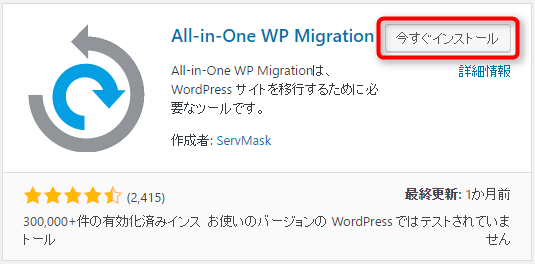
https://help.mixhost.jp/
ワードプレスのサーバー移行に関してですが、
プラグインを使うのが一番簡単ですし、とにかく便利です。
本来ならデーターベースの情報を確認したり、作成したり、
データベース周りの事をしないといけなかったり、
ワードプレスのデータ自体をFTPなどを使って移動しなければいけません。
こういった手間など一切不要で
簡単にワードプレスのサーバー移行ができる方法があります。
それがプラグインを使った方法となります。
詳細を書いていきますね。
ワードプレスのサーバー移行はプラグインが簡単で便利!
私は基本的にエックスサーバーを利用していますが、
昔、アダルトアフィリエイトをする際にホストゲーターも契約していました。
今でも片手間程度にやっているのですが、
最近mixhostの方が良いという事を知りmixhostに移行する事に決めました。
ただ、データベースなどの作業が結構大変で、なかなかうまくいきませんでした。
そこでいろいろ調べてみると、
ワードプレスの移行に使えるプラグインの存在を知りました。
プラグインを使ったらかなり簡単にワードプレスの移行作業ができました。
ちなみに私が使ったプラグインの名前は「All-in-One WP Migration」
という名前です。
ワードプレスの検索画面で調べて見ればすぐに出てきますよ。
次はこのAll-in-One WP Migrationの使い方について書いていきます。
All-in-One WP Migrationの使い方
All-in-One WP Migrationの使い方ですが、めちゃくちゃ簡単です。
画像付きで説明した方が分かりやすいとは思いますが、
本当に簡単なので、文章で軽く説明します。
【準備】
0.ドメインを新サーバーに追加
わざわざ、ここで書かなくても分かると思いますが、
移行するドメインを、移行後のサーバーの方へ登録してください。
これは書かなくても分かると思いますし、サーバーによって違うので省略します。
【移行前のサーバーでの作業】
1.ワードプレスのプラグインの画面で「All-in-One WP Migration」を検索して追加する
2.有効にしたら左側のメニューにAll-in-One WP Migrationが追加されるのでクリック
3.EXPORT TO→FILEと選択してダウンロードする
【ネームサーバー変更】
4.ネームサーバーを新サーバーに変更する
移行前のサーバーでの作業は終わりなので、次はネームサーバーを変更します。
移行前のサーバーから、移行後のサーバーのネームサーバーに変更してください。
例えばエックスサーバーからmixhostに移行する場合は
「ns1.xserver.jp」→「ns1.mixhost.jp」などですね。
この辺は書くと長くなるので「ネームサーバーの変更の仕方」などで
調べてみてください。
※ネームサーバーの変更の反映は時間がかかります。
【移行後のサーバーでの作業】
5.ネームサーバーの変更が反映されたら新サーバーの同じドメイン名の所に
ワードプレスをインストールしてください。
ブログ名や説明文などは適当で構いません。
6.インストールしたら、同じように「All-in-One WP Migration」をインストール
7.インストールしたら今度はIMPORTをクリック
8.先ほどのファイルを選択してIMPORTすれば完了です。
どうですか?簡単だと思いませんか?
もっと簡単に書くと
1.All-in-One WP Migrationをインストールしてエクスポート。
2.ネームサーバー変更
3.エクスポートしたものを新しいサーバーのワードプレスでインポート。
これだけなんです。本当にめちゃくちゃ簡単で初心者の方でも簡単にできますよ。
私もAll-in-One WP Migrationというプラグインのおかげで
無事に移行作業ができましたので、是非あなたも試してみてくださいね。
